EXCLE文件误存如何恢复
- 格式:docx
- 大小:703.25 KB
- 文档页数:5
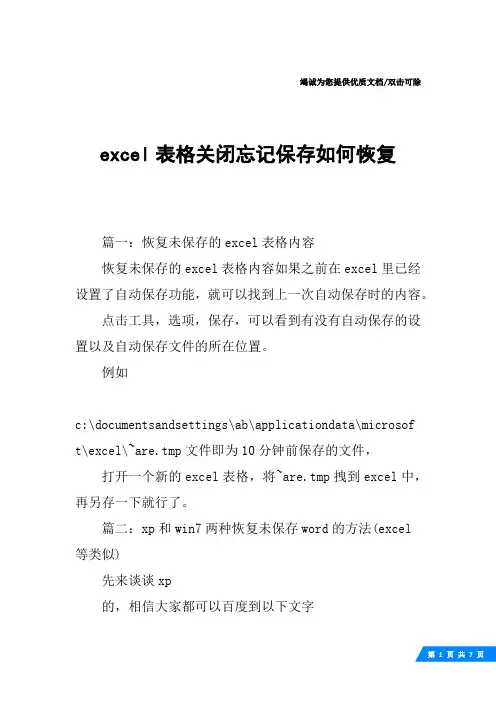
竭诚为您提供优质文档/双击可除excel表格关闭忘记保存如何恢复篇一:恢复未保存的excel表格内容恢复未保存的excel表格内容如果之前在excel里已经设置了自动保存功能,就可以找到上一次自动保存时的内容。
点击工具,选项,保存,可以看到有没有自动保存的设置以及自动保存文件的所在位置。
例如c:\documentsandsettings\ab\applicationdata\microsoft\excel\~are.tmp文件即为10分钟前保存的文件,打开一个新的excel表格,将~are.tmp拽到excel中,再另存一下就行了。
篇二:xp和win7两种恢复未保存word的方法(excel等类似)先来谈谈xp的,相信大家都可以百度到以下文字当电脑突然死机或断电时,word中来不及存档的档案,他会暂时存放在c:\\documentsandsettings\\administrator\\applicatio ndata\\microsoft\\word,找到未保存,突然断电?找回死机后未储存的word所以重开机时只要到上述的地方,找个档名为XXX.asd之类的这就是你刚辛苦打的文件了(注意:以上的XXX.asp(注不知道是不是原解答者的笔误,我的显示的文件后缀都是asd,前文他提到的了是asd)的文档都是隐藏的,需要开启在工具→文件夹选项→查看中的\"显示所有文件和文件夹),再把副档名改为XXX.doc,就可以找到刚刚辛苦打的文件了。
(当然也可以直接打开.asd的文件只是保存时要另存为.doc文件)注意:上面的这个administrator是指你所用的用户名,你使用的是什么用户名就在哪个下面找excel也是一样的,他也会暂时存放在c:\\documentsandsettings\\用户名[url=file://application/]\\application[/url]data\\m icrosoft\\excel,中找到以“XXX.asp”结尾的文档,这就是你刚辛苦打的文件了,再把副档名改为XXX.xls,就可以找到刚刚辛苦打的文件了。
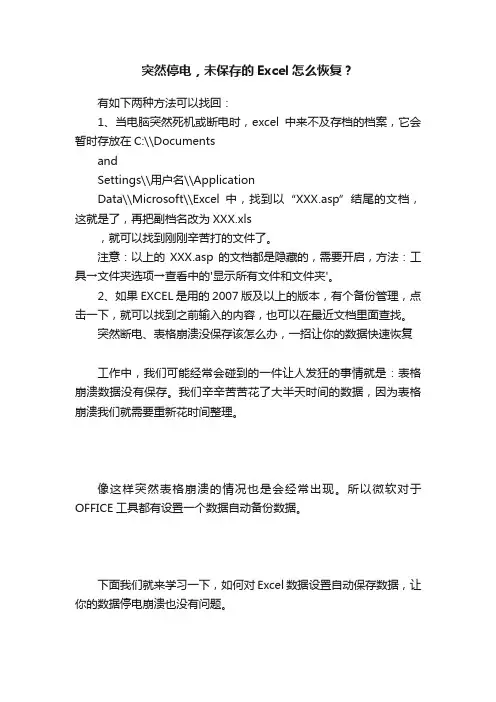
突然停电,未保存的Excel怎么恢复?有如下两种方法可以找回:1、当电脑突然死机或断电时,excel中来不及存档的档案,它会暂时存放在C:\\DocumentsandSettings\\用户名\\ApplicationData\\Microsoft\\Excel中,找到以“XXX.asp”结尾的文档,这就是了,再把副档名改为XXX.xls,就可以找到刚刚辛苦打的文件了。
注意:以上的XXX.asp的文档都是隐藏的,需要开启,方法:工具→文件夹选项→查看中的'显示所有文件和文件夹'。
2、如果EXCEL是用的2007版及以上的版本,有个备份管理,点击一下,就可以找到之前输入的内容,也可以在最近文档里面查找。
突然断电、表格崩溃没保存该怎么办,一招让你的数据快速恢复工作中,我们可能经常会碰到的一件让人发狂的事情就是:表格崩溃数据没有保存。
我们辛辛苦苦花了大半天时间的数据,因为表格崩溃我们就需要重新花时间整理。
像这样突然表格崩溃的情况也是会经常出现。
所以微软对于OFFICE工具都有设置一个数据自动备份数据。
下面我们就来学习一下,如何对Excel数据设置自动保存数据,让你的数据停电崩溃也没有问题。
第一步:点击Excel左上角文件—Excel选项—保存。
我们可以看到有表格自动保存设置。
系统默认自动保存时间为10分钟,我们可以将间隔时间设置到更小。
默认保存路径为:C:\Users\Administrator\AppData\Roaming\Microsoft\Excel\这个默认的恢复和文件保存路径可以自己设置。
第二步:我们打开对应的恢复文件的保存位置,我们打开对应的文件夹可以看到我们的保存的数据。
保存的文件类型会以xlsb的格式保存。
第三步:恢复数据我们只需要双击自动保存的xlsb文件,表格会自动的更新恢复数据,如下图:现在你学会如何设置数据自动保存和恢复了吗?有自动保存的,好像在C盘,你去找找,如果运气好说不定断电前就自动保存了!最好自己设置一下自动保存,有备无患!解决方法如下:1、在Excel中新建一组数据。

EXCLE文件误存恢复在日常工作中我们可能会经常遇到这样的问题:在对 excel 表格进行编辑时,由于一时疏忽,对数据进行了更改,此时如果没有保存可以直接使用撤销命令,或者按快捷键Ctrl + Z即可进行恢复。
但是,若是不小心进行了保存操作,那么此时再使用撤销就无济于事了。
那么现在我们就需要专业的文件恢复软件进行操作了。
工具:首先,来说一下我们所需准备的文件恢复工具,名称是Easy Recovery。
在网上下载一个软件,这里作者用的是Eas y Recovery pro 6.0 中文版,安装过程也非常简单,不做赘述。
操作方法:1如果只进行了一次误存,在很短的时间内的恢复方法很简单。
1)打开Easy Recovery软件,选择数据恢复--→高级恢复。
2)然后选择你所误存文件所在的硬盘,如E盘。
3)然后选择下一步,会出现你该硬盘下所有的文件。
4)找到你所要恢复文件所在的目录,会有 .tm p 格式的临时文件。
选中,下一步。
5)选择保存的路径。
6)然后打开excle,选择打开,选择刚刚恢复的 .tmp 格式的文件,打开并修复,即可得到误存之前的文档的内容。
2如果在误存之后,又进行了多次保存1)选择数据恢复--→原始恢复。
2)同样选择误存文件所在的硬盘,下一步。
此时系统会恢复很多文件,这个过程大约需要两个小时左右,会处理上亿个文件。
如果资料十分重要,并且无法再次制作,那么这个过程是值得等待的,否则,我建议有这个时间,你足够将误存的exlce表格进行人为恢复了。
3)文件进行扫描完成之后,选择所有文件,下一步,然后保存至一个你可以找到的目录下。
当然如果文件较多时,你可以通过文件的,过滤器选项,查找,查看文件等选项设置条件,来选择你要制定恢复为内容,过程很繁琐。
当然这种方法不是完全能保证100%恢复您所误存的文档,具体就要看你的耐心和运气了,祝你好运!。
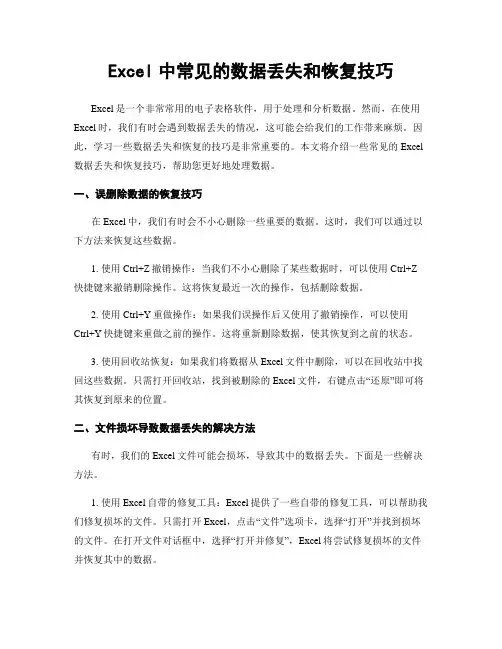
Excel中常见的数据丢失和恢复技巧Excel是一个非常常用的电子表格软件,用于处理和分析数据。
然而,在使用Excel时,我们有时会遇到数据丢失的情况,这可能会给我们的工作带来麻烦。
因此,学习一些数据丢失和恢复的技巧是非常重要的。
本文将介绍一些常见的Excel 数据丢失和恢复技巧,帮助您更好地处理数据。
一、误删除数据的恢复技巧在Excel中,我们有时会不小心删除一些重要的数据。
这时,我们可以通过以下方法来恢复这些数据。
1. 使用Ctrl+Z撤销操作:当我们不小心删除了某些数据时,可以使用Ctrl+Z 快捷键来撤销删除操作。
这将恢复最近一次的操作,包括删除数据。
2. 使用Ctrl+Y重做操作:如果我们误操作后又使用了撤销操作,可以使用Ctrl+Y快捷键来重做之前的操作。
这将重新删除数据,使其恢复到之前的状态。
3. 使用回收站恢复:如果我们将数据从Excel文件中删除,可以在回收站中找回这些数据。
只需打开回收站,找到被删除的Excel文件,右键点击“还原”即可将其恢复到原来的位置。
二、文件损坏导致数据丢失的解决方法有时,我们的Excel文件可能会损坏,导致其中的数据丢失。
下面是一些解决方法。
1. 使用Excel自带的修复工具:Excel提供了一些自带的修复工具,可以帮助我们修复损坏的文件。
只需打开Excel,点击“文件”选项卡,选择“打开”并找到损坏的文件。
在打开文件对话框中,选择“打开并修复”,Excel将尝试修复损坏的文件并恢复其中的数据。
2. 使用备份文件:在我们使用Excel时,最好定期创建文件的备份。
如果我们的Excel文件损坏,我们可以使用备份文件来恢复数据。
只需找到最近的备份文件,将其打开并复制所需的数据。
三、误保存导致数据丢失的恢复方法有时,我们在Excel中误保存了文件,导致其中的数据丢失。
下面是一些恢复方法。
1. 使用“恢复上次保存的版本”功能:在Excel中,我们可以使用“恢复上次保存的版本”功能来恢复误保存前的文件。
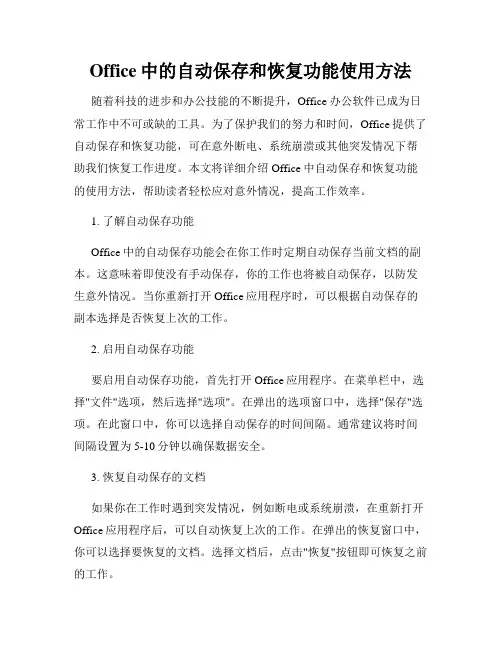
Office中的自动保存和恢复功能使用方法随着科技的进步和办公技能的不断提升,Office办公软件已成为日常工作中不可或缺的工具。
为了保护我们的努力和时间,Office提供了自动保存和恢复功能,可在意外断电、系统崩溃或其他突发情况下帮助我们恢复工作进度。
本文将详细介绍Office中自动保存和恢复功能的使用方法,帮助读者轻松应对意外情况,提高工作效率。
1. 了解自动保存功能Office中的自动保存功能会在你工作时定期自动保存当前文档的副本。
这意味着即使没有手动保存,你的工作也将被自动保存,以防发生意外情况。
当你重新打开Office应用程序时,可以根据自动保存的副本选择是否恢复上次的工作。
2. 启用自动保存功能要启用自动保存功能,首先打开Office应用程序。
在菜单栏中,选择"文件"选项,然后选择"选项"。
在弹出的选项窗口中,选择"保存"选项。
在此窗口中,你可以选择自动保存的时间间隔。
通常建议将时间间隔设置为5-10分钟以确保数据安全。
3. 恢复自动保存的文档如果你在工作时遇到突发情况,例如断电或系统崩溃,在重新打开Office应用程序后,可以自动恢复上次的工作。
在弹出的恢复窗口中,你可以选择要恢复的文档。
选择文档后,点击"恢复"按钮即可恢复之前的工作。
4. 手动保存文档尽管Office的自动保存功能很方便,但为了确保数据的安全,我们仍然建议在完成每个工作阶段后手动保存文档。
通过点击工具栏中的保存图标或使用快捷键"Ctrl + S"即可手动保存当前文档。
这样一来,即使自动保存的文件意外丢失,你也有手动保存的副本可供使用。
5. 文件恢复选项在某些情况下,恢复的文档可能不包含你最新的工作进度。
如果自动保存的副本不符合你的期望,Office还提供了其他的恢复选项。
在菜单栏中,选择"文件"选项,然后选择"信息"。
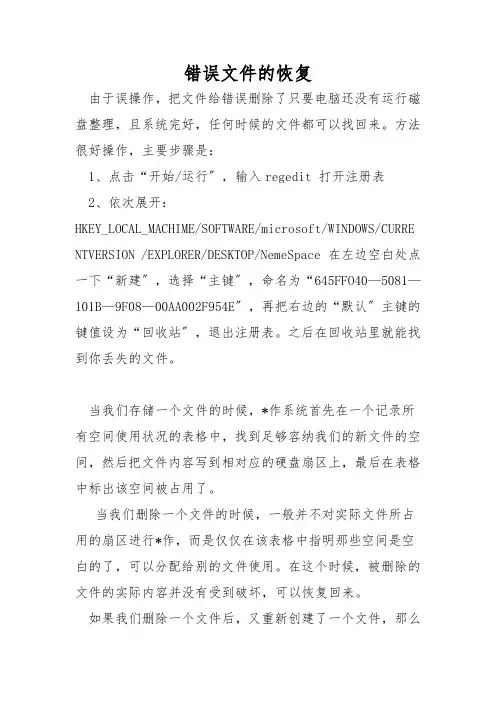
错误文件的恢复由于误操作,把文件给错误删除了只要电脑还没有运行磁盘整理,且系统完好,任何时候的文件都可以找回来。
方法很好操作,主要步骤是:1、点击“开始/运行〞,输入regedit 打开注册表2、依次展开:HKEY_LOCAL_MACHIME/SOFTWARE/microsoft/WINDOWS/CURRE NTVERSION /EXPLORER/DESKTOP/NemeSpace 在左边空白处点一下“新建〞,选择“主键〞,命名为“645FFO40—5081—101B—9F08—00AA002F954E〞,再把右边的“默认〞主键的键值设为“回收站〞,退出注册表。
之后在回收站里就能找到你丢失的文件。
当我们存储一个文件的时候,*作系统首先在一个记录所有空间使用状况的表格中,找到足够容纳我们的新文件的空间,然后把文件内容写到相对应的硬盘扇区上,最后在表格中标出该空间被占用了。
当我们删除一个文件的时候,一般并不对实际文件所占用的扇区进行*作,而是仅仅在该表格中指明那些空间是空白的了,可以分配给别的文件使用。
在这个时候,被删除的文件的实际内容并没有受到破坏,可以恢复回来。
如果我们删除一个文件后,又重新创建了一个文件,那么被删除文件所占用的扇区就有可能被新创建的文件所使用,这时候就无法恢复原来被删除的文件了。
所以一旦错误的删除了文件,必必需注意的就是不要对该文件所在的分区进行写*作了,否则有可能覆盖原来删除的文件,从而导致数据无法恢复。
关于误删除的文件,我们有很多项选择择,如finaldata,recover4all,easyrecovery,这些软件使用很简单,直接按照向导的指示就可以了。
下面介绍一种手工恢复被删除数据的方法,特别是使用这种自动化的方法恢复无效的时候,这种方法合适恢复有显然特征的结构简单的文件,如文本文件,如果格式复杂,就必需要写一个类似的程序来恢复了。
原理就是直接在分区中寻找被删除的文件的内容。
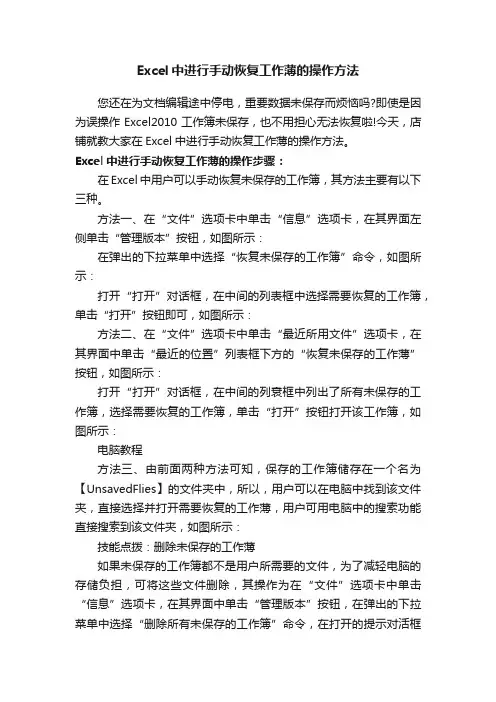
Excel中进行手动恢复工作薄的操作方法
您还在为文档编辑途中停电,重要数据未保存而烦恼吗?即使是因为误操作Excel2010工作簿未保存,也不用担心无法恢复啦!今天,店铺就教大家在Excel中进行手动恢复工作薄的操作方法。
Excel中进行手动恢复工作薄的操作步骤:
在Excel中用户可以手动恢复未保存的工作簿,其方法主要有以下三种。
方法一、在“文件”选项卡中单击“信息”选项卡,在其界面左侧单击“管理版本”按钮,如图所示:
在弹出的下拉菜单中选择“恢复未保存的工作簿”命令,如图所示:
打开“打开”对话框,在中间的列表框中选择需要恢复的工作簿,单击“打开”按钮即可,如图所示:
方法二、在“文件”选项卡中单击“最近所用文件”选项卡,在其界面中单击“最近的位置”列表框下方的“恢复未保存的工作薄”按钮,如图所示:
打开“打开”对话框,在中间的列衰框中列出了所有未保存的工作簿,选择需要恢复的工作簿,单击“打开”按钮打开该工作簿,如图所示:
电脑教程
方法三、由前面两种方法可知,保存的工作簿储存在一个名为【UnsavedFlies】的文件夹中,所以,用户可以在电脑中找到该文件夹,直接选择并打开需要恢复的工作薄,用户可用电脑中的搜索功能直接搜索到该文件夹,如图所示:
技能点拨:删除未保存的工作薄
如果未保存的工作簿都不是用户所需要的文件,为了减轻电脑的存储负担,可将这些文件删除,其操作为在“文件”选项卡中单击“信息”选项卡,在其界面中单击“管理版本”按钮,在弹出的下拉菜单中选择“删除所有未保存的工作簿”命令,在打开的提示对活框
中单击“是”按钮,即将所有未保存的工作簿删除,如图所示:。

Excel文件没保存怎么恢复,手机数据恢复
精灵来帮你
Excel文件没保存怎么恢复?有时候我们临时有事或者粗心大意之后就会忘记保存做好的excel文件,使我们的心血前功尽弃。
有没有什么办法能够恢复被删除的excel文件呢?
第一步:打开需要恢复文件的手机,在浏览器或者应用宝里下载手机数据恢复精灵并安装到手机上。
打开软件,登陆之后在主页面选择“office文件恢复”
选择类型excel文档。
之后软件会扫描手机数据库,扫描完成之后即可恢复文件。
看完了以上的详细恢复方法,相信大家都已经掌握了恢复数据的方法,也可以利用手机数据恢复精灵来恢复手机中的其他数据。
学到了就赶紧来试试吧。
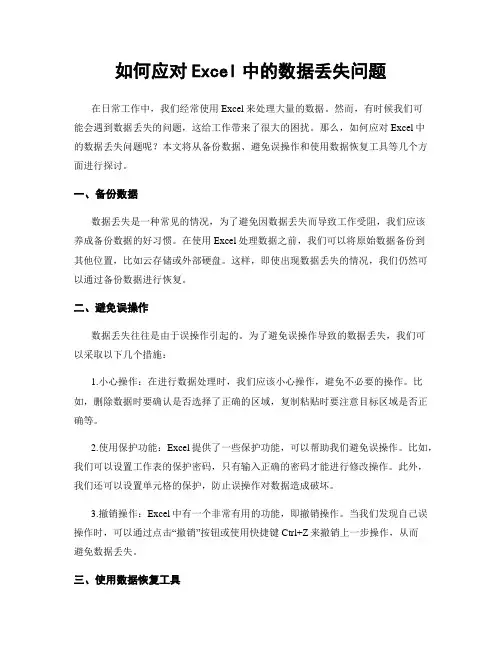
如何应对Excel中的数据丢失问题在日常工作中,我们经常使用Excel来处理大量的数据。
然而,有时候我们可能会遇到数据丢失的问题,这给工作带来了很大的困扰。
那么,如何应对Excel中的数据丢失问题呢?本文将从备份数据、避免误操作和使用数据恢复工具等几个方面进行探讨。
一、备份数据数据丢失是一种常见的情况,为了避免因数据丢失而导致工作受阻,我们应该养成备份数据的好习惯。
在使用Excel处理数据之前,我们可以将原始数据备份到其他位置,比如云存储或外部硬盘。
这样,即使出现数据丢失的情况,我们仍然可以通过备份数据进行恢复。
二、避免误操作数据丢失往往是由于误操作引起的。
为了避免误操作导致的数据丢失,我们可以采取以下几个措施:1.小心操作:在进行数据处理时,我们应该小心操作,避免不必要的操作。
比如,删除数据时要确认是否选择了正确的区域,复制粘贴时要注意目标区域是否正确等。
2.使用保护功能:Excel提供了一些保护功能,可以帮助我们避免误操作。
比如,我们可以设置工作表的保护密码,只有输入正确的密码才能进行修改操作。
此外,我们还可以设置单元格的保护,防止误操作对数据造成破坏。
3.撤销操作:Excel中有一个非常有用的功能,即撤销操作。
当我们发现自己误操作时,可以通过点击“撤销”按钮或使用快捷键Ctrl+Z来撤销上一步操作,从而避免数据丢失。
三、使用数据恢复工具即使我们采取了备份和避免误操作的措施,有时候仍然会遇到数据丢失的情况。
这时,我们可以考虑使用一些数据恢复工具来帮助我们找回丢失的数据。
1.使用Excel自带的恢复功能:Excel自带了一些数据恢复功能,可以帮助我们找回误删除的数据。
我们可以通过点击“文件”-“信息”-“恢复”来打开恢复面板,然后选择需要恢复的文件版本进行恢复操作。
2.使用第三方数据恢复工具:除了Excel自带的恢复功能,还有一些第三方数据恢复工具可以帮助我们找回丢失的数据。
这些工具通常具有更强大的恢复能力和更多的恢复选项,可以满足不同情况下的数据恢复需求。

快速解决电子表格数据丢失的困扰电子表格数据丢失是许多人在使用电子表格软件时经常遇到的问题。
当我们在编辑电子表格时,可能会因为各种原因导致数据丢失,这给我们的工作和生活带来了很大的困扰。
那么,有什么方法可以快速解决电子表格数据丢失的困扰呢?本文将为您介绍几种常见的解决方法。
一、备份数据备份数据是解决电子表格数据丢失问题的最基本和有效的方法之一。
在编辑电子表格之前,我们应该养成定期备份数据的习惯。
可以将数据备份到云端存储或者外部存储设备中,以防止数据丢失。
当数据发生丢失时,我们可以通过恢复备份的数据来解决问题。
二、使用自动保存功能许多电子表格软件都提供了自动保存功能,我们可以将其设置为一定的时间间隔自动保存一次。
这样,即使在编辑电子表格时出现意外情况导致数据丢失,我们也可以通过自动保存的版本来恢复数据。
使用自动保存功能可以大大减少因为疏忽或其他原因导致数据丢失的可能性。
三、检查电子表格设置有时,电子表格数据丢失的原因可能是由于设置问题导致的。
我们可以检查电子表格的设置,确保数据保存和保护选项已经正确设置。
例如,确认是否启用了自动保存功能、是否设置了密码保护等。
通过检查和调整电子表格的设置,我们可以避免一些数据丢失的情况发生。
四、使用数据恢复软件如果数据已经丢失,我们可以尝试使用数据恢复软件来恢复丢失的数据。
数据恢复软件可以扫描设备或存储介质,找回已经删除或丢失的文件。
但是需要注意的是,使用数据恢复软件并不能保证百分之百地恢复所有丢失的数据,所以在使用之前最好先备份其他重要的数据。
五、寻求专业帮助如果以上方法都无法解决电子表格数据丢失的问题,我们可以寻求专业的帮助。
可以咨询电子表格软件的技术支持,向他们详细描述问题,并提供相关的信息和数据,寻求他们的帮助和解决方案。
专业的技术支持人员会根据具体情况给出相应的解决方法。
总结电子表格数据丢失是一个常见的问题,但是我们可以通过备份数据、使用自动保存功能、检查电子表格设置、使用数据恢复软件以及寻求专业帮助等方法来快速解决这个问题。

Excel中的数据修复和恢复功能的使用方法数据在使用Excel进行处理和管理时,可能会出现各种错误或意外情况,如误删、误改、文件损坏等。
为了保障数据的完整性和准确性,Excel提供了数据修复和恢复功能。
本文将介绍Excel中常用的数据修复和恢复功能的使用方法,帮助读者更好地处理和恢复数据。
一、数据修复功能的使用方法数据修复功能主要用于修复因文件损坏或错误操作导致的数据丢失或格式错误等问题。
下面将详细介绍Excel中几种常用的数据修复功能的使用方法。
1. 移动数据到新工作簿若Excel文件损坏或某个工作表无法打开,可以使用"移动数据到新工作簿"功能来恢复数据。
具体操作步骤如下:- 打开Excel并选择要修复的文件;- 在Excel界面的菜单栏中选择"文件"选项;- 在下拉菜单中选择"其他选项",弹出"选项"对话框;- 在"选项"对话框中选择"信任中心",点击"文件打开和存储",再点击"移动数据到新工作簿";- 在弹出的对话框中选择要恢复的数据范围,点击"确定";- Excel会自动创建一个新的工作簿,将选定的数据复制到新工作簿中,完成数据修复。
2. 数据恢复与修复如果在工作表中误删或误改了数据,可以使用"数据恢复与修复"功能来回退或恢复数据。
具体操作步骤如下:- 打开Excel并选择要修复的文件;- 在Excel界面的菜单栏中选择"文件"选项;- 在下拉菜单中选择"信息",然后选择"版本",弹出"版本"对话框;- 在"版本"对话框中选择要恢复的版本,点击"恢复",完成数据恢复。
3. 复原如果对工作表的操作产生了错误或不满意的结果,可以使用"复原"功能将工作表恢复到之前的状态。
Excel文件损坏如何修复以及Exce l文件加密方法总结一,前言:Office办公软件,是现如今在办公室工作当中必不可少的软件,特别是Exce l文档,在工作中的应用更是广泛,Excel作为微软办公套装软件中一个重要的组成部分,它可以处理各种数据、进行统计分析和辅助决策操作,广泛地应用于管理、统计财经、金融等众多领域,是非常重要的一种文档格式。
二,写作目的:但有时因为某些操作不当或是系统的问题,会发生文档受损或消失不见的情况。
发生这样的情况不仅会严重影响到工作进程,而且还有可能造成严重的损失,针对这样的情况,小编今天就跟大家分享5个关于Excel文档修复以及误删除恢复的好方法,希望能对大家有所帮助。
三,Excel文档受损的修复方法:1、直接修复这种方法通常用于常规方法无法打开的受损文件。
在最新版本的E x cel XP的窗口中点击“打开”——“打开并修复”,有直接修复受损文件的功能2、转换格式如果受损文件只是无法进行编辑和打印操作,但可以打开,那么建议采用这种方法,将受损的Exc el XP工作薄另存为SYLK格式。
3、更换打开方式尝试用Word进行打开。
操作步骤如下:(1)用word程序,打开受损的Ex cel文档。
(注意:首次用Word打开Exce l文档,可能会提示“Microso ft Word无法导入指定的格式。
这项功能目前尚未安装,是否现在安装?”的信息,此时可点击“是”,进行安装)(2)按照word程序的提示一步一步的修复真个工作簿或工作表。
(3)把文件中损坏的数据先删除,然后移动鼠标到表格中,之后在菜单栏中,选择“表格—转换—表格转换成文字”,把制表符换为文字分隔符。
最后把表格内容转换为文本内容,再另存为纯文本格式文件。
竭诚为您提供优质文档/双击可除excel表格关闭忘记保存如何恢复篇一:恢复未保存的excel表格内容恢复未保存的excel表格内容如果之前在excel里已经设置了自动保存功能,就可以找到上一次自动保存时的内容。
点击工具,选项,保存,可以看到有没有自动保存的设置以及自动保存文件的所在位置。
例如c:\documentsandsettings\ab\applicationdata\microsoft\excel\~are.tmp文件即为10分钟前保存的文件,打开一个新的excel表格,将~are.tmp拽到excel中,再另存一下就行了。
篇二:xp和win7两种恢复未保存word的方法(excel等类似)先来谈谈xp的,相信大家都可以百度到以下文字当电脑突然死机或断电时,word中来不及存档的档案,他会暂时存放在c:\\documentsandsettings\\administrator\\applicatio ndata\\microsoft\\word,找到未保存,突然断电?找回死机后未储存的word所以重开机时只要到上述的地方,找个档名为XXX.asd之类的这就是你刚辛苦打的文件了(注意:以上的XXX.asp(注不知道是不是原解答者的笔误,我的显示的文件后缀都是asd,前文他提到的了是asd)的文档都是隐藏的,需要开启在工具→文件夹选项→查看中的\"显示所有文件和文件夹),再把副档名改为XXX.doc,就可以找到刚刚辛苦打的文件了。
(当然也可以直接打开.asd的文件只是保存时要另存为.doc文件)注意:上面的这个administrator是指你所用的用户名,你使用的是什么用户名就在哪个下面找excel也是一样的,他也会暂时存放在c:\\documentsandsettings\\用户名[url=file://application/]\\application[/url]data\\m icrosoft\\excel,中找到以“XXX.asp”结尾的文档,这就是你刚辛苦打的文件了,再把副档名改为XXX.xls,就可以找到刚刚辛苦打的文件了。
竭诚为您提供优质文档/双击可除excel表格误删恢复篇一:怎么恢复被删除的excel文档怎么恢复被删除的excel文档作为传统的数据表格处理程序,微软的excel应该算是国际上市场占有率最高的应用软件之一了。
microsoftexcel 是微软公司出品的服务于企业的办公软件套装的一个非常重要的组成部分,其主要的功能是高效地对各种数据资料进行整合汇总,数据深层挖掘,数据分析与统计等,经常被用在数据管理和统计业务以及财务报表,金融等领域。
可以这么说,在国内的绝大多数已经使用计算机的中小企之中,99%都会安装使用microsoftexcel,其中microsoftexcel20xx 作为其中的旗舰产品,一直到今天都被广泛的使用。
方法/步骤1.1由于microsoftexcel在数据处理上的广泛使用,也衍生了不少的问题。
其中microsoftexcel数据丢失的问题一直为人诟病。
但经过多次的升级补丁的修复之后,excel出问题的频率已经大大减少了。
反而很多情况下是使用者自身误操作导致的数据丢失,又或者其他意外的问题导致了数据无法读取出来。
2.2我们通常计算机上都会安装杀毒软件,但是如果杀毒软件本身存在误杀的情况,那么也很有可能会将excel文档认为是病毒程序进行删除处理,或者直接禁止访问读取。
例如之前的国内某著名杀毒软件的“误杀门”,就将不少用户的系统程序都删除了,导致无法开机或者蓝屏;还有一种情况,如果同时打开太多的程序那么软件之间的冲突也可能会造成excel强行关闭,这样的话没有保存的数据也会丢失不见。
3.3作为excel开发商的微软当然也意识到了这个问题,因此在excel程序之中集中整合了恢复的程序。
但是毕竟不是专业的数据恢复软件,因此有很多问题都无法得到解决。
4.4所以数据丢失的时候就需要使用到专业的数据恢复软件了,在网上找到一款数据恢复软件,之后下载安装好,一步一步按照指示进行数据恢复,就能找回excel数据篇二:办公小技巧之excel表格数据恢复办公小技巧之word、excel表格数据恢复今天小编来教教大家一些关于excel表格数据恢复的小技巧,word、excel对于很多的上班族来说都是日常必备的一款办公数据软件,一旦数据丢失后果是十分严重的,可能意味着你一个月工作的数据都丢了,今天小编就来教大家一些小技巧,如何恢复你的word、excel数据:一、临时文件恢复法。
Microsoft Office Excel 2003Microsoft Excel 2002Microsoft Excel 通过尝试重新打开并同时修复文件,为损坏文件提供自动恢复。
Excel 在修复文件时识别进行了哪些更改。
如果修复失败,Excel 将再次尝试打开文件,但并不进行修复,而是提取单元格值和公式(仅保留数据)。
但是,在某些情况下,Excel 不会自动进入恢复模式,因此用户有必要手动恢复文件数据。
手动修复文件1. 在“文件”菜单上单击“打开”。
2. 在“打开”对话框中,选择要打开的文件,并单击“打开”按钮旁边的箭头。
3. 单击“打开并修复”,然后选择恢复工作薄所要使用的方法。
从损坏的工作薄中恢复数据的方法您可以使用下面的附加方法,从损坏的文件中手动恢复数据。
在某些情况下,磁盘错误或网络错误可能会导致无法打开文件。
在这些情况下,您应当先将文件移动到另外一个硬盘驱动器或从网络移动到本地磁盘,然后花时间去执行本文所述的恢复操作。
下列方法均可保存可能丢失的数据,因此如果一种方法失效,请尝试另一种方法。
如果使用这些方法无法恢复数据,您也可以尝试第三方软件解决方案来恢复文件数据。
如果您可以在Excel 中打开文件使用“还原至保存的文档”命令如果您正在编辑Microsoft Excel 工作表,并且在您保存更改之前文件损坏,您可以按照以下方法恢复原始工作表:1. 在“文件”菜单上,单击“打开”,选择正在编辑的文件的名称。
系统显示一个带有“还原至保存过的文档?”信息的对话框2. 单击“确定”。
您正编辑的文件将恢复成该文件的上一次保存版本。
以SYLK 格式保存文件以SYLK 格式保存文件通常用于避免打印机失效。
在可以打开损坏的Microsoft Excel 文件的情况下,如果您以SYLK 格式保存文件,然后关闭文件,之后重新打开文件,则可以将其进行“过滤”。
如下所示:1. 在“文件”菜单上,单击“另存为”。
2003excel表格没保存怎么恢复
在我们使用excel2003的时候,不小关闭了却没保存到,如何解决呢。
下面让店铺为你带来2003excel表格没保存怎么恢复的方法。
2003excel表格没保存恢复步骤:
以2010做示范,操作一样。
如果在做Excel的过程遇见突发情况忘记保存文件,再次打开这个文件时会有提示,只需要点击恢复文件即可。
假设因为某些原因,不小心点了关闭,或者不知道那个关闭按钮是什么意思,所以就随手点了它,没关系,还有方法。
文件-选项,打开Excel选项,
找到保存选项,然后就可以看到自动保存文件存在的地址,把这个地址复制到地址里栏里面直接打开就可以找到刚才丢人的文件。
如果文件是正常关闭的,就是在关闭时候系统提示是否保存文件,你点了否,那就没有办法恢复了。
所以可以提前设置服务器文件保存位置。
如果文件是正常关闭的,系统提示是否保存文件,点了否,而且什么都没有设置,那就只能重新去做,这个就没有办法解决了。
关于2003excel表格没保存怎么恢复的相关文章推荐:。
excel2007保存后如何恢复
推荐文章
EXCEL自动换行后文件无法保存如何解决热度: Excel2007保存文件时的隐私问题警告对话框如何消失不显示热度: Excel2007中找回未保存文档的处理方法热度: excel2007没保存关闭了怎么恢复方法热度: excel2007忘记保存关闭如何恢复热度:
在我们使用excel录入数据时,误操作之后还保存了,如何能够恢复到以前的内容呢。
下面让店铺为你带来excel2007保存后恢复的方法。
excel2007恢复步骤如下:
1、打开excel目标文件,在功能区域中选择“文件”。
2、在弹出的快捷菜单中选择“帮助”。
3、然后在“设置office工具”下选择“选项”。
4、然后弹出excel属性窗口,在窗口中点击“保存”。
5、复制文件自动保存的位置。
6、回到电脑桌面,按Windows+E,在地址栏里面按Ctrl+V,回车。
7、找到自己之前备份的excel文件恢复即可。
关于excel保存恢复的相关文章推荐:。
EXCLE文件误存恢复
在日常工作中我们可能会经常遇到这样的问题:在对 excel 表格进行编辑时,由于一时疏忽,对数据进行了更改,此时如果没有保存可以直接使用撤销命令,或者按快捷键Ctrl + Z即可进行恢复。
但是,若是不小心进行了保存操作,那么此时再使用撤销就无济于事了。
那么现在我们就需要专业的文件恢复软件进行操作了。
工具:
首先,来说一下我们所需准备的文件恢复工具,名称是Easy Recovery。
在网上下载一个软件,这里作者用的是Easy Recovery pro 6.0 中文版,安装过程也非常简单,不做赘述。
操作方法:
1如果只进行了一次误存,在很短的时间内的恢复方法很简单。
1)打开Easy Recovery软件,选择数据恢复--→高级恢复。
2)然后选择你所误存文件所在的硬盘,如E盘。
3)然后选择下一步,会出现你该硬盘下所有的文件。
4)找到你所要恢复文件所在的目录,会有 .tmp 格式的临时文件。
选中,下一步。
5)选择保存的路径。
6)然后打开excle,选择打开,选择刚刚恢复的 .tmp 格式的文件,打开并修复,即可得到误存之前的文档的内容。
2如果在误存之后,又进行了多次保存
1)选择数据恢复--→原始恢复。
2)同样选择误存文件所在的硬盘,下一步。
此时系统会恢复很多文件,这个过程大约需要两个小时左右,会处理上亿个文件。
如果资料十分重要,并且无法再次制作,那么这个过程是值得等待的,
否则,我建议有这个时间,你足够将误存的exlce表格进行人为恢复了。
3)文件进行扫描完成之后,选择所有文件,下一步,然后保存至一个你可以找到的目录下。
当然如果文件较多时,你可以通过文件的,过滤器选项,查找,查看文件等选项设置条件,来选择你要制定恢复为内容,过程很繁琐。
当然这种方法不是完全能保证100%恢复您所误存的文档,具体就要看你的耐心和运气了,祝你好运!。